hvordan man finder ud af, at andre stjæler din wifi, så du ikke bliver ved med at snyde!
Vi spekulerer ofte på, om nogen bruger vores WiFi i hemmelighed. Fordi ** WiFi ** -hastigheden undertiden ofte er langsom
Vi spekulerer ofte på, om nogen bruger vores WiFi i hemmelighed. Fordi det undertiden er hastighed Trådløst internet bliver ofte langsom. Dette kan også skyldes Indonesiens langsomme internetudbyder. Men bortset fra det kan muligheden for, at nogen bruger WiFi uden vores tilladelse også ske.
I værste fald kan det være nogen, der bevidst bremser vores netværk eller ønsker at kigge på, hvad vi laver samtidigt online eller stjæle filer på din computer. Derfor er vi nødt til selv at kontrollere, om der hidtil er tilsluttet udenlandske enheder til vores WiFi. Hvordan? Kom nu, overvej følgende tip.
- 5 måder at hacke WiFi på, der er bevist effektive til dato
- 10 måder at få gratis WiFi overalt og når som helst, let!
- Sådan stopper du en WiFi-tyv og fanger den
Sådan kender du andre stjæler din WiFi
1. Tjek siden Routeradministrator
 En af de bedste måder at se, hvilke enheder der er forbundet til vores netværk, er via en side router admin. Vi kan starte med at kontrollere listen først klient-DHCP hans.
En af de bedste måder at se, hvilke enheder der er forbundet til vores netværk, er via en side router admin. Vi kan starte med at kontrollere listen først klient-DHCP hans. Der skal du se alle enheder, der er tilsluttet WiFi-netværket. Sådan åbnes siden router admin? Vi kan se kontooplysninger administrator gennem brugermanualen i routerboksen. Brug denne konto til at få adgang til siden router admin.
2. Brug applikationen til at scanne efter netværk
 hvis du ingen gider med at komme til siden routeradministration, så kan du downloade et specielt program til at scanne netværket. Der er flere applikationsmuligheder for at se, hvilke enheder der er tilsluttet WiFi. Normalt producenten router har deres egen ansøgning. Som Netgear's Genie, Linkys Connect, eller Apples AirPort, etc.
hvis du ingen gider med at komme til siden routeradministration, så kan du downloade et specielt program til at scanne netværket. Der er flere applikationsmuligheder for at se, hvilke enheder der er tilsluttet WiFi. Normalt producenten router har deres egen ansøgning. Som Netgear's Genie, Linkys Connect, eller Apples AirPort, etc. 3. Opret en liste over, hvem der bruger WiFi
Når vi er færdige med at identificere alle tilsluttede enheder, er det næste trin at liste, hvilke enheder der har adgang til vores netværk. Dernæst er at analysere, om der er noget mistænkeligt, der sker på netværket.Skulle gerne router have adgang til at se en liste over tilsluttede enheder sammen med oplysninger såsom navnet på enheden, Mac-adresse og dens IP-adresse. Noter alle tilsluttede enheder og identificer, om nogen er mistænkelige eller ej.
Hvis du er forvirret over at identificere navn og type på din enhed, kan vi først slukke for alle tilsluttede enheder, så ved vi, hvilken enhed der stadig er i live. Hvis der stadig er en fremmed enhed hit så er vi nødt til at kontrollere, om enheden forsøger at bremse vores netværk eller udføre andre farlige aktiviteter.
4. Vanskeligt at identificere hvilke enheder der er forbundet?
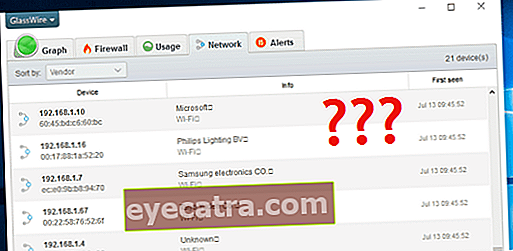 Det er svært ikke at sige, om der er nogle parter, der er i stand til at skjule sig selv og få adgang WiFi-netværk uden vores halvdel. Men hvis du ikke er sikker på dette, kan du prøve at ændre adgangskoden til WiFi-netværket.
Det er svært ikke at sige, om der er nogle parter, der er i stand til at skjule sig selv og få adgang WiFi-netværk uden vores halvdel. Men hvis du ikke er sikker på dette, kan du prøve at ændre adgangskoden til WiFi-netværket. På den måde afbrydes udenlandske enheder automatisk fra vores WiFI-netværk. Derfor skal vi regelmæssigt kontrollere WiFi-netværk og ændre adgangskoder så hurtigt som muligt, hvis noget er mistænkeligt.
5. Ingen udenlandske enheder, men WiFi-forbindelsen er stadig langsom!
 Efter at have sørget for, at der ikke er nogen udenlandske enheder tilsluttet vores WiFi, men forbindelsen stadig er langsom, betyder det, at der er opstået et andet problem. Vi er nødt til at teste internethastigheden ved hjælp af kabel og WiFi. Hvis kablet er hurtigere, betyder det, at der er opstået et problem router.
Efter at have sørget for, at der ikke er nogen udenlandske enheder tilsluttet vores WiFi, men forbindelsen stadig er langsom, betyder det, at der er opstået et andet problem. Vi er nødt til at teste internethastigheden ved hjælp af kabel og WiFi. Hvis kablet er hurtigere, betyder det, at der er opstået et problem router. Før du beslutter at udskifte router, er vi nødt til at indse, at en langsom forbindelse ikke er den eneste grund router gået i stykker. For eksempel er vi nødt til at revurdere, hvad layoutet er router er ideel.
Vi kan også kontrollere, om vi bruger en funktion dobbeltbånd på router. Nogle andre muligheder er, at vi kan tilføje en antenne for at tilføje bedre signalkvalitet. Hvis forbindelsen stadig er langsom, skal vi muligvis kontakte internetudbyderen for at se, om der er et problem med netværket.
Var ovenstående oplysninger nyttige? Kom nu, del din feedback i kommentarerne nedenfor.










